TikTok スクリーンタイムを制限していますか?視聴習慣を管理する
TikTok スクリーンタイムを制限していますか?もしあなたが18歳未満のTikTok 登録ユーザーなら、TikTok あなたのスクリーンタイムを制限しています。これを回避する方法はありますか?大人のユーザーにもTikTok スクリーンタイムを管理するオプションがありますか?
TikTok 視聴習慣を管理するために知っておくべきことをすべてご紹介します!
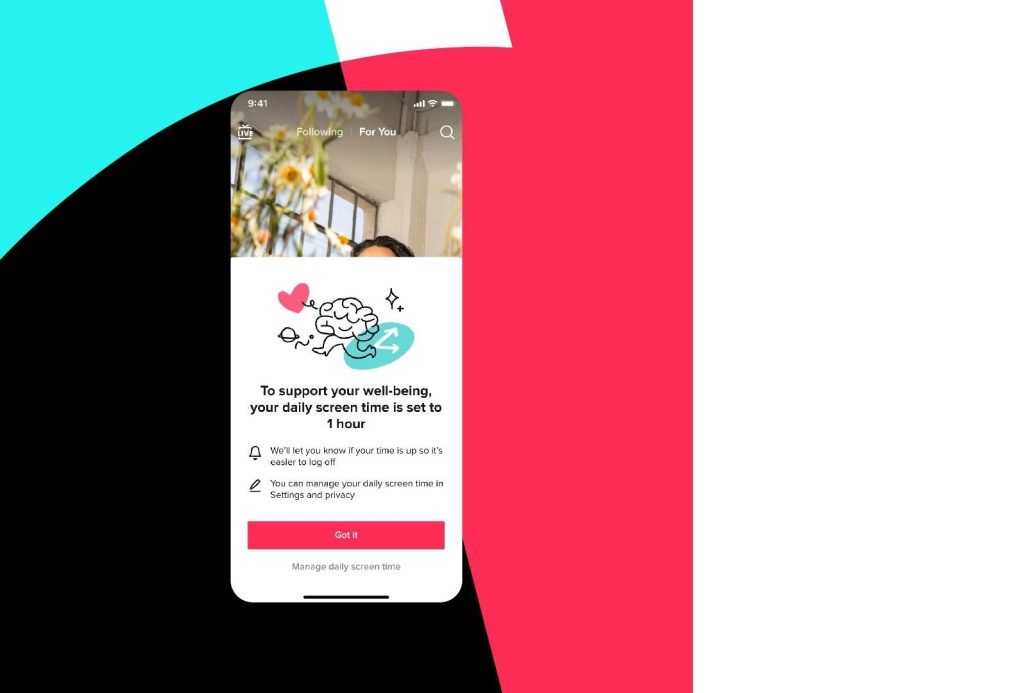
TikTok 新たなスクリーンタイム制限を追加
2023年3月、TikTok スクリーンタイムの制限を更新し、より多くのカスタムオプションとティーン向けアカウントのデフォルト設定を追加した。これは、ペアレンタルコントロール機能を強化し、保護者が子供のデジタル露出を管理できるようにするための、同プラットフォームの継続的な取り組みの一環である。
ティーンエイジャーのTikTok 時間制限は?
TikTok 、未成年者(18歳未満)のすべてのアカウントの1日のスクリーンタイム制限を自動的に60分に設定します。この60分という制限は、ボストン小児病院のデジタル・ウェルネス・ラボの勧告と一致しています。
TikTok 、10代の若者向けのデフォルトの1時間制限に加えて、年齢に応じて自動的にプッシュ通知をミュートする:
- 13歳から15歳のユーザーを対象に、TikTok 午後9時から午前8時の間、プッシュ通知をミュートする。
- 16歳から17歳のユーザーを対象に、TikTok 午後10時から午前8時の間、プッシュ通知をミュートする。
親や子どもは、プッシュ通知をミュートする時間を増やすことができます。ただし、初期設定を変更して時間を短くすることはできません。
18歳以上のユーザーは、曜日ごとに好みのスクリーンタイム制限を設定できる。1日の制限時間に達すると、通知が届く。TikTok 閲覧を続けるか、アプリを閉じることができる。
TikTok スクリーンタイムを管理するには、以下の8つのステップに従ってください:
- あなたのプロフィールにアクセスしてください。
- 右上のメニュー/三本線のアイコンをタップします。
- 設定とプライバシー」をタップします。
- コンテンツと表示]で[スクリーンタイム]を選択します。
- 毎日のスクリーンタイムをタップし、毎日のスクリーンタイムを編集をタップします。
- 毎日同じ制限時間を設定することができます。このオプションを選択した場合は、「時間」をタップして1日の制限時間を設定します。
- または、1日あたりのカスタム制限を設定することもできます。このオプションを選択すると、TikTok 曜日ごとに時間制限を設定するよう促します。
- 完了したら、「次へ」をタップします。
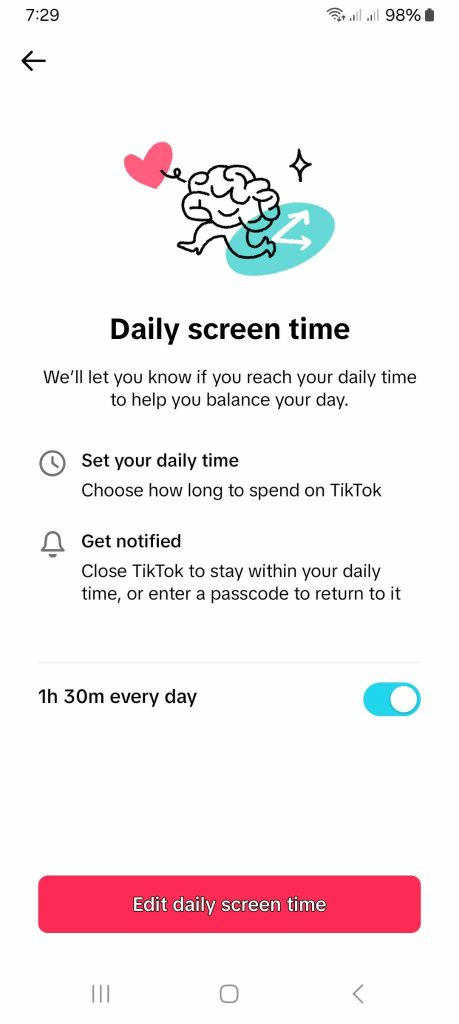
なぜTikTok パスコードを入力させるのですか?
なぜTikTok パスコードを入力させるのですか?18歳未満のユーザーの場合、保護者は1日60分のスクリーンタイム制限にカスタムパスコードを設定することができます。ティーンエイジャーが制限時間に達すると、TikTok さらに30分間閲覧を続けるためにパスコードを入力するよう促します。そうしないとアプリは終了する。
TikTokFamily Pairing機能を通じて、親は子供のスクリーンタイム制限をカスタム設定し、デフォルト設定を上書きすることもできる。TikTok また、10代のユーザーが100分以上TikTok 利用すると、スクリーン利用時間を制限するよう促します。
1日のスクリーンタイム制限を設定した成人ユーザーは、TikTok使用を継続するためにパスコードも入力する必要があります。この場合、TikTok パスコードを提供します。これは、1日の制限時間を設定する目的に反するように思えるかもしれない。しかし、TikTok プラットフォームは、ユーザーがTikTok 習慣について意図的な決断を下せるようにしたいと考えている。
スクリーンの制限時間を変更する方法
1日のスクリーンタイム制限に加えて、TikTok スクリーンタイム管理機能には以下が含まれる:
- スクリーンタイム・ブレイクは、スクリーンを中断せずに一定時間使用した後にTikTok 休憩時間を設定できます。スクリーンタイム休憩は、1日のスクリーンタイム制限と一緒に設定することも、制限の代わりに設定することもできます。
- スリープリマインダーでは 、睡眠時間を設定してリマインダーを受け取ることができます。この機能をオンにすると、TikTok 設定した睡眠時間から7時間、プッシュ通知をミュートします。
- 毎週スクリーンタイムを更新すること で、毎週TikTok 費やした時間に関する受信トレイやプッシュ通知を設定できます。
- スクリーン時間ダッシュボードは 、あなたがTikTok費やした時間の概要を表示します。
スクリーンタイムの設定はいつでも変更できます。TikTokスクリーンタイムを設定/変更する方法はこちら:
- あなたのプロフィールにアクセスしてください。
- 右上のメニュー/三本線のアイコンをタップします。
- 設定とプライバシー」をタップします。
- コンテンツと表示]で[スクリーンタイム]を選択します。
- スクリーンタイム休憩を選択し、希望の休憩スケジュールを選択します。
睡眠リマインダーを設定する
- あなたのプロフィールにアクセスしてください。
- 右上のメニュー/三本線のアイコンをタップします。
- 設定とプライバシー」をタップします。
- コンテンツと表示]で[スクリーンタイム]を選択します。
- Sleep reminder(スリープリマインダー)」を選択し、「Set up(設定)」をタップします。
- 希望の睡眠時間を設定する。
また、スクリーンタイムのページでは、スクリーンタイムの週間更新と スクリーンタイムのダッシュボードにアクセスできます。
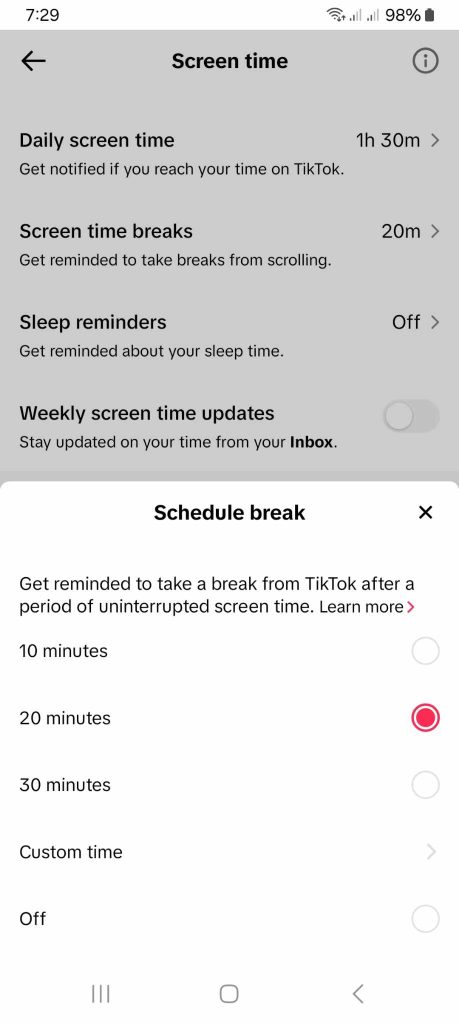
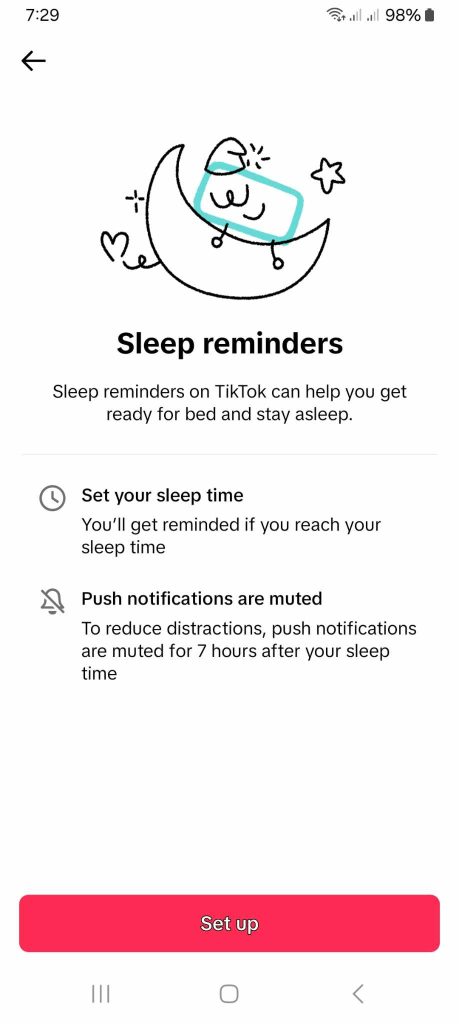
TikTok スクリーンタイムを制限しているか?視聴者のTikTok 視聴習慣を知る
TikTok ような絶大な人気を誇るプラットフォームで関連性を保つには、一貫した投稿と完璧なタイミングの両方が必要です。この2つの間のスイートスポットを見つけると、ターゲットオーディエンスからの一貫した視聴とエンゲージメントを実質的に保証することができます。
TikTok アナリティクスは、ニッチオーディエンスのTikTok 習慣を把握するための最高のリソースです。アナリティクスの「フォロワー」タブには、彼らがプラットフォーム上で最もアクティブな時間帯が表示されます。あなたの視聴者が画面時間の制限を設定しているかどうかに関わらず、あなたの投稿スケジュールを彼らの視聴習慣と完全に同期させることができます。
TikTok スクリーンタイムを制限していますか」という質問に答えることで、最大リーチのために投稿スケジュールを最適化することができます。ハイソーシャルプランに登録することで、投稿するたびにターゲティング機能が強化されます!
High Socialの先進的な独自のAI技術はTikTok独自の推薦プロセスに従っています。あなたの興味と一致する視聴者にコンテンツを配信し、フォローとエンゲージメントを確保します。
TikTok 101












